Esitluse loomine tekstiredaktoris Microsoft Word

- 766
- 131
- Mr. Salvador Ryan
Sissejuhatus
Enamik kasutajaid on harjunud looma ilusate esitluste loomiseks eranditult Power Pointi programmis. Ja see pole üllatav, sest iga inimene, isegi mitte selle valdkonna professionaal, suudab lühikese aja jooksul luua värvika atraktiivse kujunduse - kirjaliku kursuse töö ainulaadne reklaamiesindatus, diplomiprojekt ja võib -olla isegi uus toode või pakutav teenus. Ehitatud tööriistade kaudu saab kasutaja oma ideesse elu hingata, demonstreerides seda selgelt. Esitlus on mugav, kuna selle abiga saate esitada kõike visuaalsete illustratsioonide, graafikute ja diagrammidega minimaalse tekstikomplektiga. Esitluse loomisel ärge unustage multifunktsionaalse tekstiredaktori Microsoft Wordi võimalusi, millel on suurepärased omadused, mis võimaldavad teil esitluse võimalikult arusaadavaks ja taskukohaseks teha.

Erinevalt populaarsest Power Pointi rakendusest on Word ideaalselt kohandatud töötamiseks mis tahes teksti mahuga, kuna see on selle eesmärk. Kõik on tuttavad slaidides oleva teabeploki struktureerimise probleemiga. Just see aspekt määrab ekspertide nõuanded lehel esialgseks väljendamiseks ja ainult siis selle impordist Power Pointisse.
Sõnas atraktiivse esitluse loomine - peamised aspektid
Ükskõik, milline on esitatud materjali teema, on vaja esitlus huvitavaks, heledaks ja meeldejäävaks muuta. Just see seisund mõjutab kavandatud üldist edu. Ja atraktiivse disaini loomiseks kulutatud aeg saavutab ülitähtsa ülesande - muutke slaidid suurejoonelisemaks.
Kasutaja peab peamiselt struktureerima teksti, mis esitluses kuvatakse. Veel üks oluline aspekt, mida mingil juhul ei tohiks unustada - on aeg. Nagu teadlaste praktika ja uuringud näitavad, on inimese aju võimeline slaidid piisavalt tajuma, mis näitab positiivsel emotsionaalsel tasemel mitte rohkem kui 20 minutit. Esitluse loomisel on soovitatav kaaluda seda parameetrit ja proovida mahtuda sellisesse ajaperioodi.
Reklaamisaate loomist peetakse optimaalseks, mis ei ületa 10–12 slaidi sisu. Nii paljudel lehtedel on vaja sobitada ainult põhiteave, mis on esitatud ainult tihendatud ja kõige taskukohasemas vormis.
Struktureerimise teave
Sõnas esitluse tegemiseks peate mõistma selle loomise põhimõtet. Eelkõige peaksite teadma, et iga eraldi slaid on väike eraldi alateem, mis etappides paljastab üldise idee. Sellepärast peaks teksti toimetaja Microsoft Word algama pealkirjade struktureerimisega.
Kui räägime visuaalsest näitest, peaks esitlus algama "peamise pealkirjaga", mille taga peaks olema mitu sekundaarset subtiitrit, millel on tulemus vahemikus 1 kuni 10.
Esitlemise pärast eksporti õigesti kuvamiseks ja kõik selle elemendid asuvad õiges kohas, on vaja teksti õigesti kujundada. Seda teha on väga lihtne:
- Esiteks tuleks teie slaidide pealkirjad välja kirjutada eraldi ridadesse.
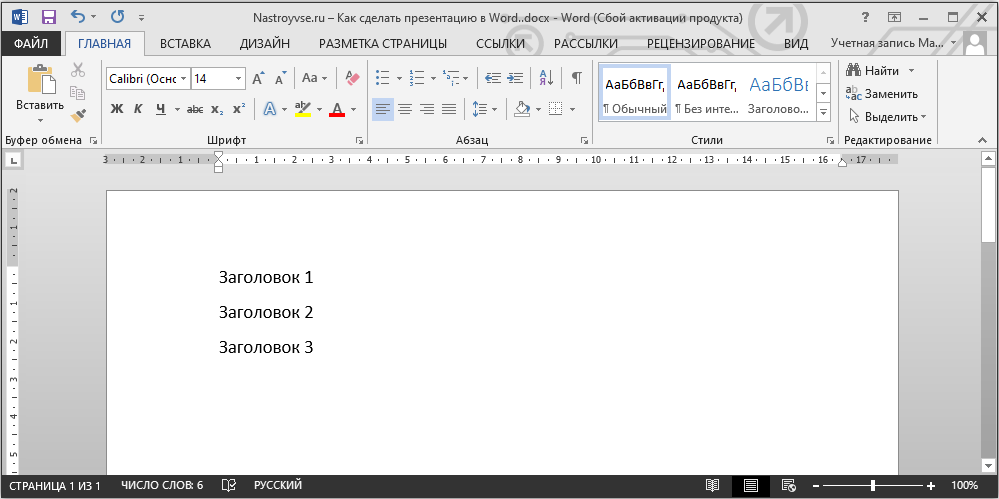
- Järgmisena lisage nende all tekst, mis on slaidi sisu. See võib olla mis tahes vormingus, neil on mitu punkti, samuti tähistatud või nummerdatud loendid.
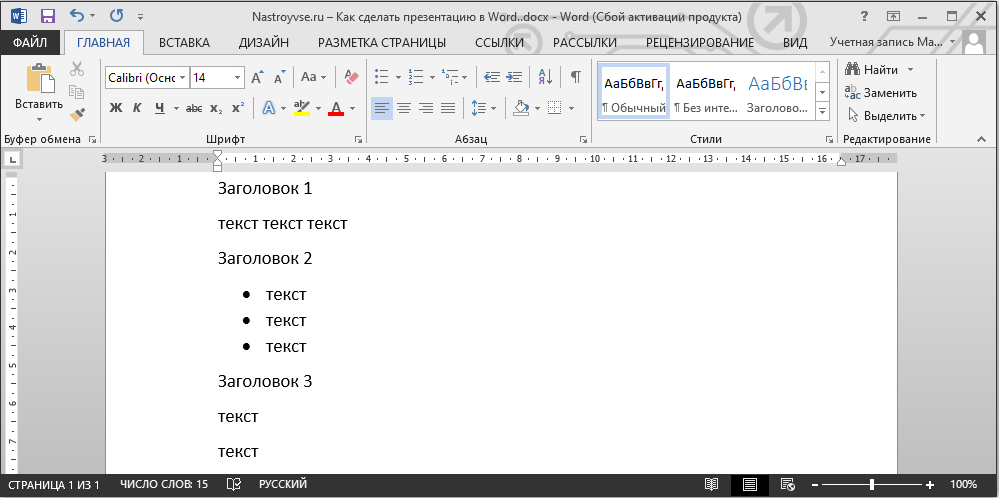
- Pärast seda vahelduge kõik lisatud pealkirjad ja rakendage neile vahekaardil „Kodu”, tööriistaribal kategoorias „Stiilid”, mis asub nende jaoks, mis asub 1 pealkiri “.
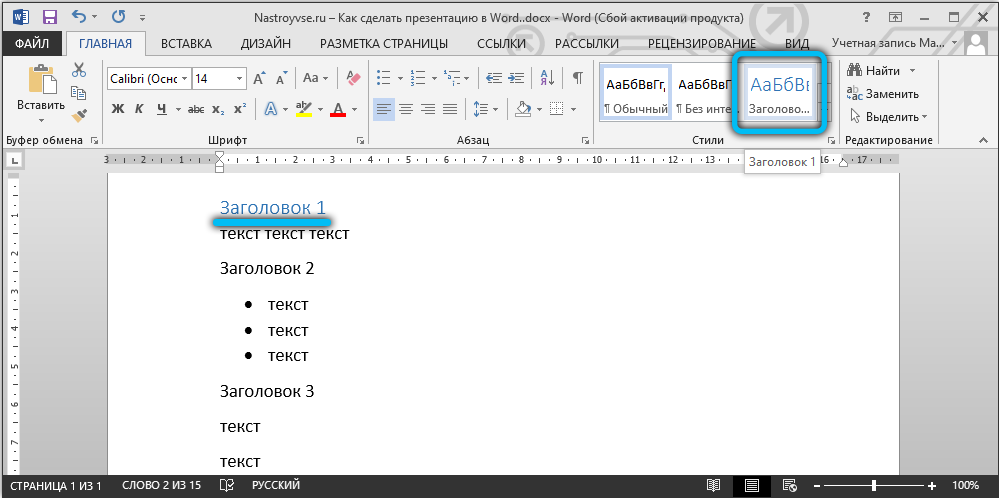
- Võtke ülejäänud teksti jaoks samad toimingud, klõpsake ainult seekord "pealkiri 2".
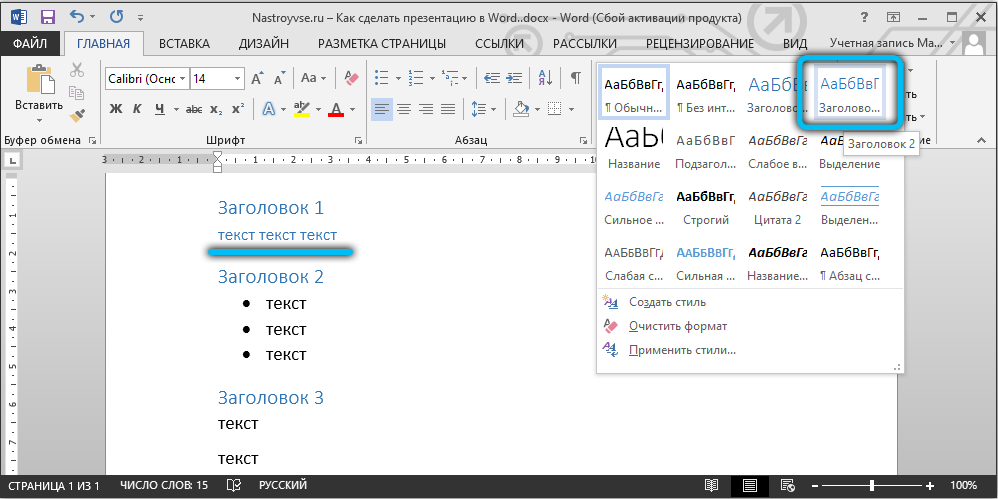
Seega on tulevase esitluse alus valmis! Selle kohta, millist teavet peaks teie töös olema, lugege edasi.
Infoplokkide moodustamine
Loomulikult peaks mis tahes esitluse alguses olema pealkirjaleht. "Põhi pealkiri" peaks antud juhul kajastama otseselt teema, mis hiljem avalikustab.
Kaks järgmist slaidi "laaditakse" kõige sagedamini sissejuhatava osaga. Näiteks on kasutajal vaja luua sellised slaidid, mille eesmärk on ettevõtte võimaluste tutvustamine, mis võiks pakkuda oma teenuseid teisele organisatsioonile, eriti kaubavedude jaoks. Seda tüüpi reklaamikäiku tuleks peamiselt tutvuda potentsiaalsete klientidega, kellel on organisatsiooni saavutused ja võimalused. Aktiivsuse põhivaldkonda ei ole üleliigne.

Sellise esitluse tegemiseks on esimesel slaidil parem paigutada ettevõtte värvikas nimi, teisel - loosungi ja võimalused, mis võivad koosneda mitmest (3-6) väiksemast päisest. Järgmised paar slaidi võivad kajastada teavet ettevõtte kohta, näiteks tööpõhimõtted, kogunenud kogemus, litsentsi kohta teave. Sama jaotisega võib mainida ettevõtte eeliseid konkurentide ja praeguste reklaamide ees.
Viimased slaidid peaksid kajastama teavet, mis tutvustaks potentsiaalseid tarbijaid pakutavate toodete ja teenuste loendisse. Kui organisatsiooni võimaluste loetelu on liiga tohutu, on parem, kui tüüpilised teenused rühmadesse ühendatakse.
Viimasel slaidil peaks asuma eranditult kontaktteave. Siin on lubatud kasutada ka järeldusi või lihtsaid üldistusi.

Redigeerimisfunktsioon
Microsoft Wordi multifunktsionaalne tekstiredaktor aitab kõiki, kes soovivad esitlusele slaidid luua, mida hiljem redigeeritakse.
Kui luuakse peamine esinduslik reklaam "selgroog", peate teksti redigeerimise eest hoolitsema. Otse hetkel saate hakata muutma nii fondi üldist tüüpi, suurust ja värvi kui ka kogu stiili. Pärast seda, kui vastavad parameetrid on käsulindile installitud, on võimalik läbi viia pealkirjade vabastamise teel.
Kui teil õnnestus luua Wordis esitlus, millel on atraktiivne disain, ärge unustage fondi suurust. Ekspertide sõnul on eraldi õpilaste rühma jaoks teatav teksti suurus. Parim on valida suurus, mis võrduks esitluse vaatamisel osaleva vanima inimese vanusega. Nagu praktika näitab, on sel viisil valitud tekst peaaegu kõigile hõlpsasti loetav.
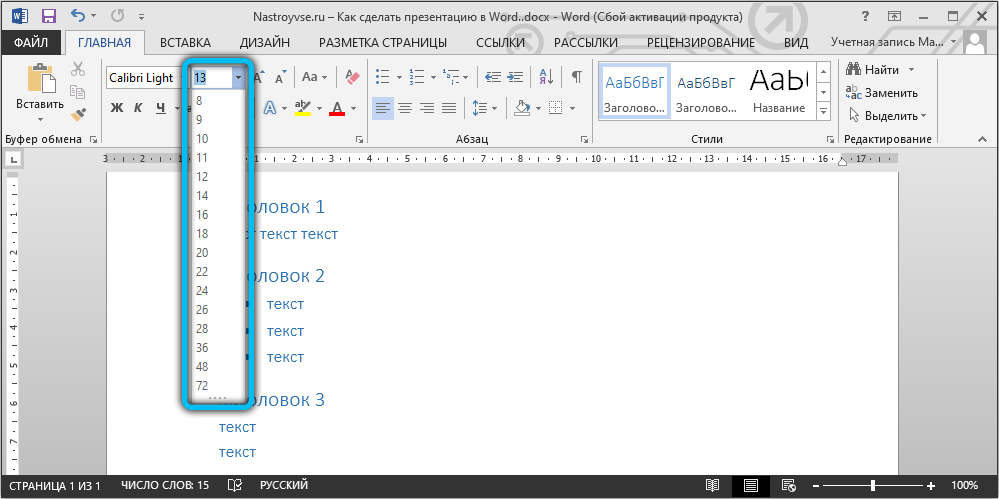
Enne slaidide loomist ei tohiks unustada värviskeemi, millest saab peamine taust, kuna sellest sõltub saadud sõnade värv. Esitluse taju sõltub otse teksti värv. Seetõttu on kõige parem valida värviskeem, mis vastandub peamisele taustale. Eelistatav on valida valge ja musta või punase sinise kombinatsioon.
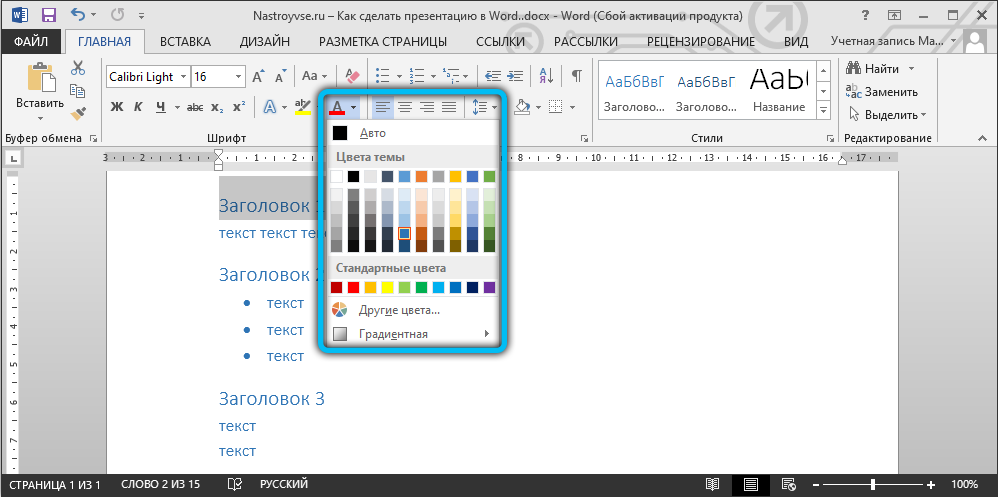
Peamise fondi tüüp peaks olema esiteks hästi loetud kui ilus. Enne selle või selle kujunduse rakendamist peaksite nägema, kuidas see suurel ekraanil välja näeb. Õigesti valitud font aitab muuta Wordis esitluse atraktiivsemaks ja kaasaegsemaks. Sellepärast peate tavalise Timesi New Roman asemel kasutama näiteks Lucida konsooli.
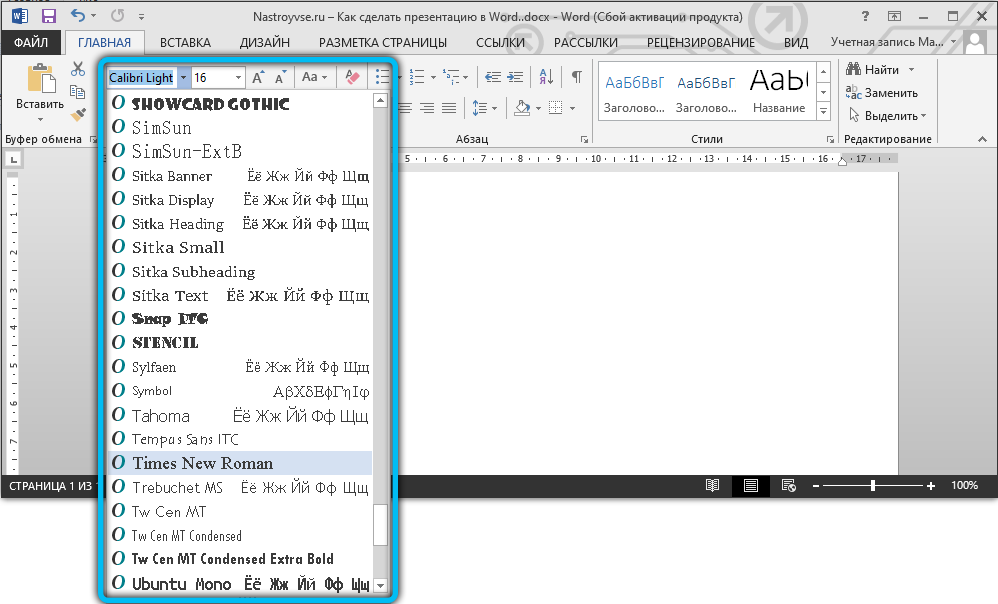
Ilus disain peaks olema pähe
Teatud pealkirjade stiili seadmiseks peate pöörduma käsulindiga. Kategooria "Kodu" tutvustab palju tööriistu, mis aitavad esitluses teksti redigeerida. Stiil peaks täpselt korrama esitatud toote või teenuse olemust. Need, kes kavatsevad publikule esitada temaatiliste lastepühade korraldus. Kuid need, kes näiteks esitluse kaudu teevad tõsise äriettepaneku, on parem seda vältida.
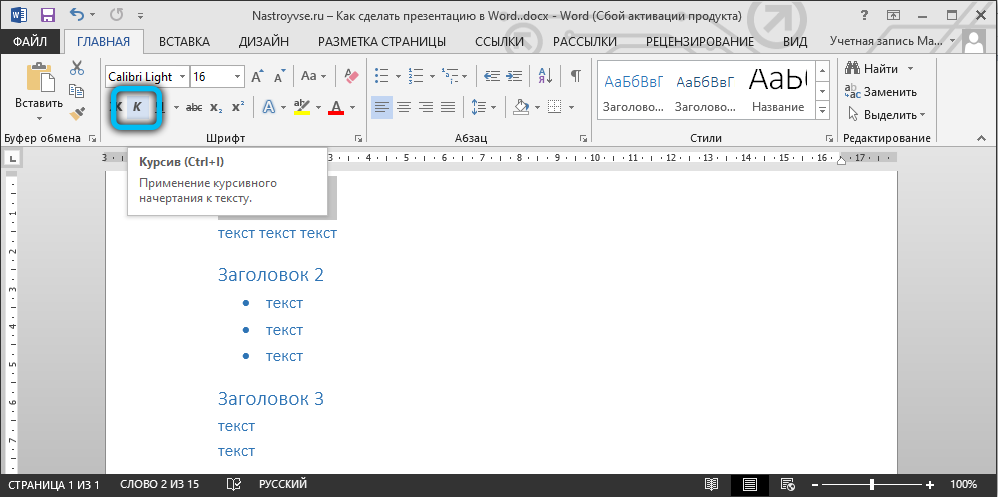
Impordi võimalus
Enne loodud projekti valmimist peab kasutaja arvestama ühte väikest nüanssi, mis puudutab säilitamist ja sulgemist. Fakt on see, et pärast esitluse loomist ei saa kasutaja seda faili tavalises vormingus salvestada .PptTX. Seetõttu tuleb mitut pealkirja sisaldav loodud dokument eelneda ja seejärel valides voolava kontekstimenüüst faili paremal hiirenupul klõpsates, valige "Avatud kasutamine" rida ". Kõigi teiste programmide hulgas peaksite valima Power Pointi.
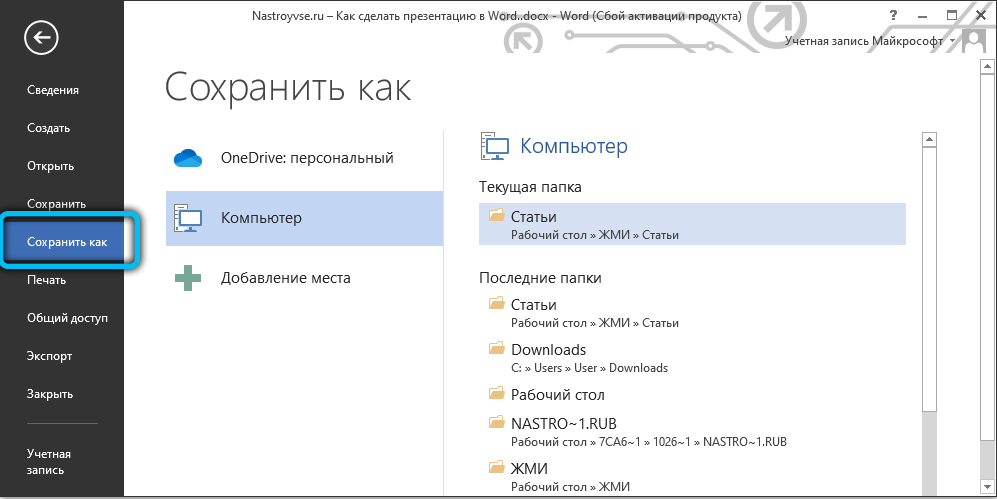
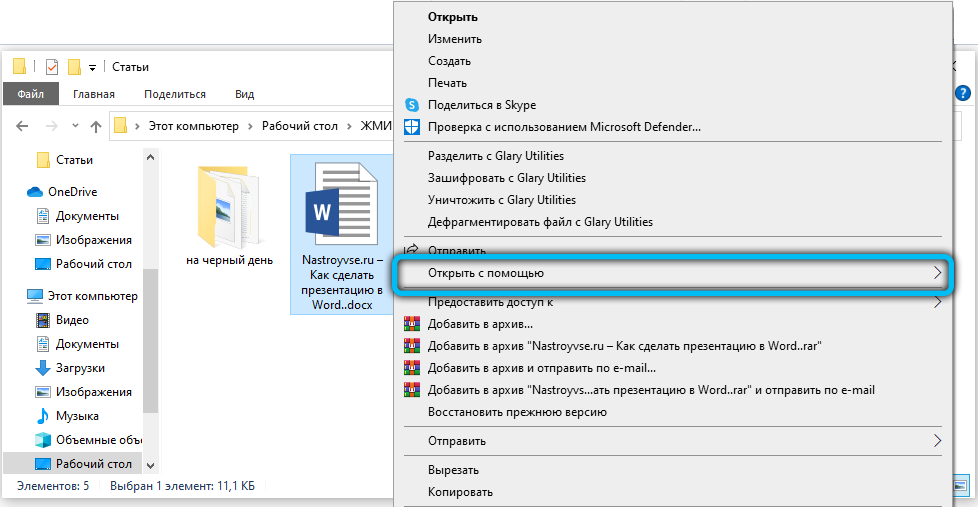
Sama protseduuri saab teha otse Microsoft PowerPointi kaudu. Selleks alustage utiliiti ja minge jaotisse "Fail" → Ava ". Ilmunud aknas asendage enne loodud dokumendi otsimist rida "kõik PowerPointi esitlused" kõik struktuurid ". Seejärel märkige oma töö asukoht ja laadige see rakendusesse.
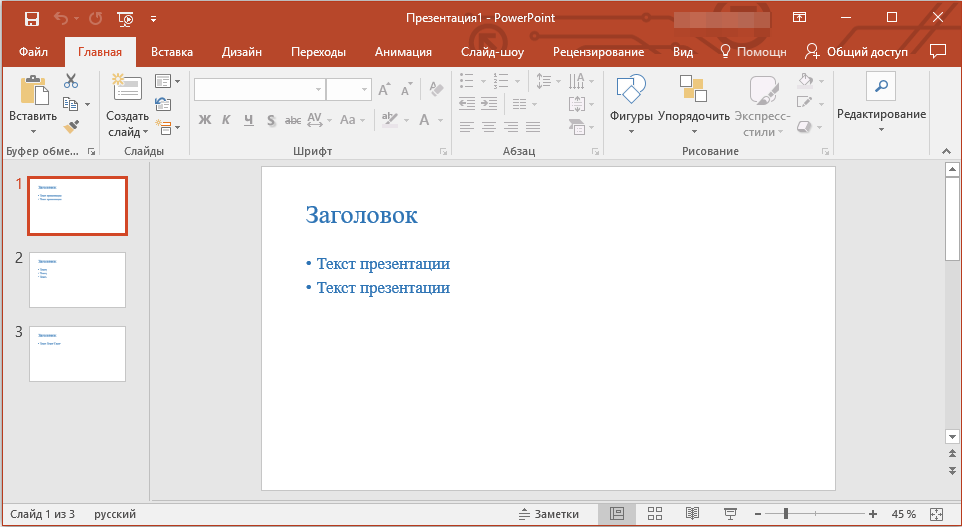
Järeldus
Multifunktsionaalne sõna tekstiredaktor spetsialiseeritud tööriistade kaudu võimaldab teil luua ilusaid esitlusi. Kasutaja peab arvestama ainult oma soove ja rakenduse toimimispõhimõtet, et luua õigus igas mõttes tema võimete reklaamisaade.

